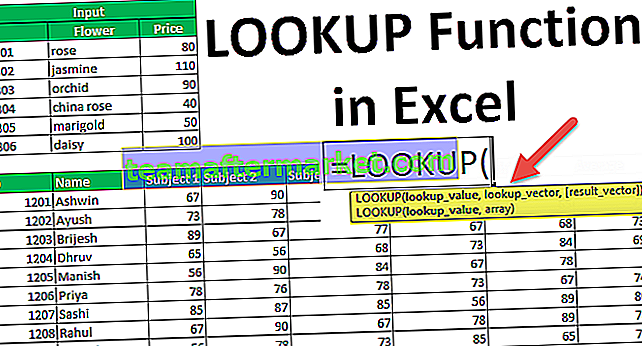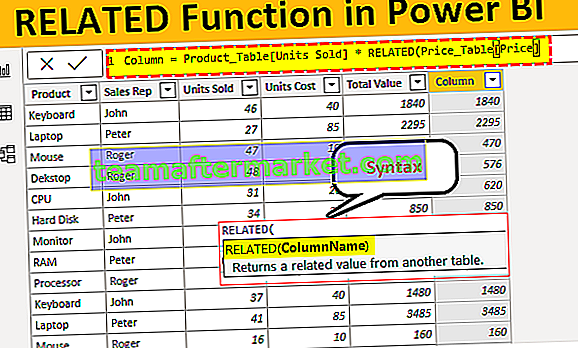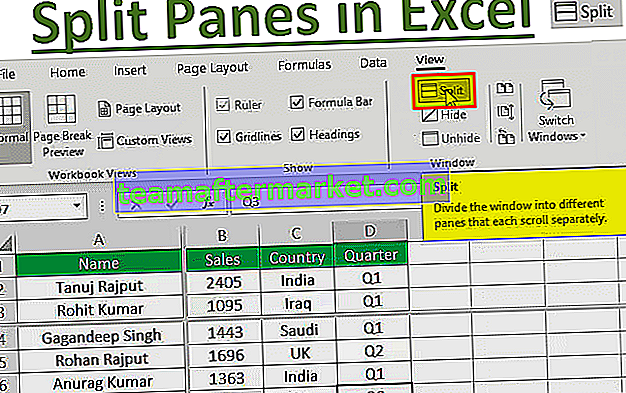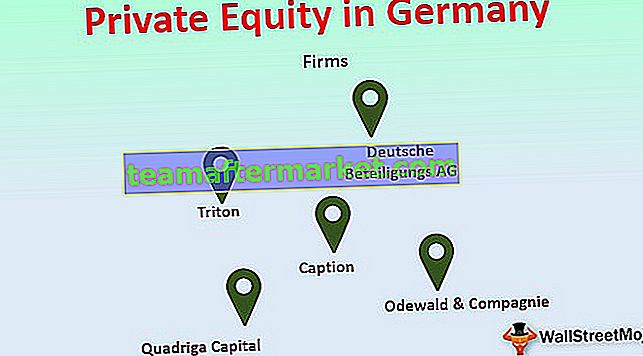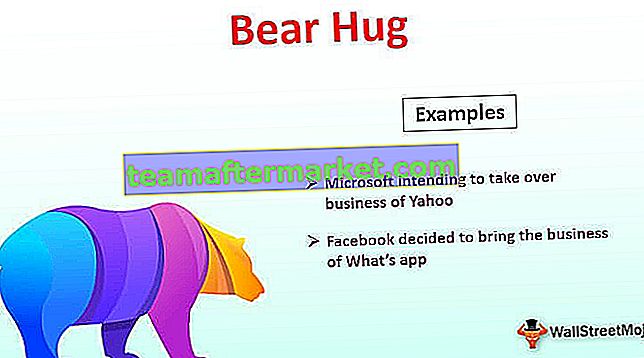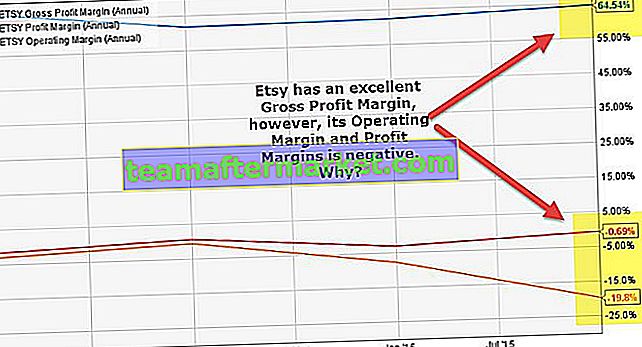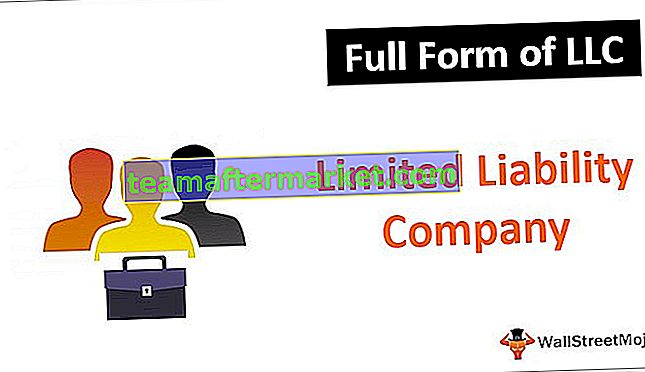Funkcja Excel VBA LBound
LBound w VBA oznacza „Lower Bound”, tj. Wyodrębni najmniejszą liczbę tablicy. Na przykład, jeśli tablica mówi „Dim ArrayCount (2 do 10) as String”, to używając funkcji LBound możemy znaleźć najmniejszą liczbę długości tablicy, tj. 2.
Poniżej znajduje się składnia funkcji LBound. Jest bardzo prosty i łatwy, ma tylko dwa parametry.
Lbound (nazwa tablicy [, wymiar])
- Nazwa tablicy: to jest pierwszy argument. W przypadku tego parametru musimy określić nazwę tablicy, która jest używana do zdefiniowania tablicy.
- [Wymiar]: Jeśli tablica jest pojedynczym wymiarem, to nie jest to wymagane, domyślnie zajmuje jeden lub musimy podać numer wymiaru.
Więc używając tych funkcji możemy znaleźć minimalną długość tablicy.
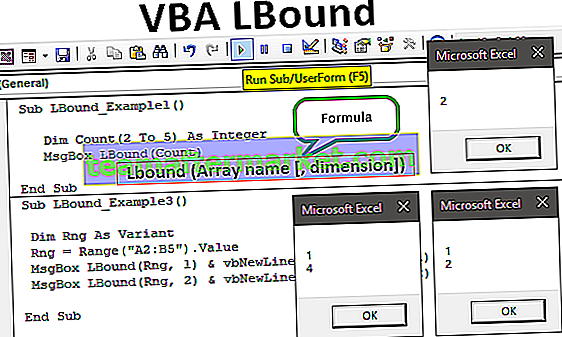
Jak korzystać z funkcji VBA LBound? (Przykład)
Możesz pobrać ten szablon VBA LBound Excel tutaj - Szablon VBA LBound ExcelPrzykład 1
Na przykład spójrz na poniższy kod.
Kod:
Sub LBound_Example1 () Dim Count (2 do 5) As Integer MsgBox LBound (Count) End Sub

W powyższym kodzie zdefiniowaliśmy tablicę jako liczbę całkowitą, a rozmiar tablicy na 2 do 5. Następnie przypisaliśmy okno komunikatu VBA, aby wyświetlało najniższą długość tablicy za pomocą funkcji LBound.
Kiedy uruchomimy kod, otrzymamy poniższy wynik w oknie komunikatu.
Wynik:

Ponieważ nasza tablica zaczyna się od 2, funkcja LBound określa najniższą długość tablicy jako 2.
Przykład nr 2
Teraz spójrz na poniższy kod.
Kod:
Sub LBound_Example2 () Dim Count (5) As Integer MsgBox LBound (Count) End Sub

W powyższym nie zdecydowaliśmy się na najniższy limit, a po prostu podaliśmy długość tablicy jako 5, teraz uruchommy kod i zobaczmy najniższą długość wartości.
Wynik:

Zwrócił wynik jako 0, ponieważ kiedy nie decydujemy o punkcie początkowym i końcowym tablicy, podajemy raczej liczbę statyczną, na przykład „Count (5), czyli w tym przypadku wartość tablicy zaczynająca się od 0, a nie od 1. może teraz przechowywać w nim łącznie 6 wartości.
Liczba (0), Liczba (1), Liczba (2), Liczba (3), Liczba (4), Liczba (5).
Przykład nr 3
Teraz użyjemy zakresu danych i zdecydujemy o dolnej granicy z zakresu danych. Jako przykład spójrz na poniższy obraz danych.

Z tego zakresu wybierzemy najniższy i najwyższy rozmiar wiersza.
Najpierw zdefiniuj zmienną jako wariant.
Kod:
Sub LBound_Example3 () Dim Rng As Variant End Sub

Dla tej zmiennej wariantowej „Rng” ustaw wartość odniesienia zakresu jako „Zakres („ B2: B5 ”). Wartość”.
Kod:
Sub LBound_Example3 () Dim Rng As Variant Rng = Range ("B2: B5"). Value End Sub 
Dla tego zakresu znajdziemy najniższą i najwyższą długość tablicy. Otwórz okno komunikatu i funkcję LBound i podaj nazwę zmiennej.
Kod:
Sub LBound_Example3 () Dim Rng As Variant Rng = Range ("B2: B5"). Wartość MsgBox LBound (Rng) End Sub 
Teraz uruchom kod VBA i zobacz najniższą wartość z długości.
Wynik:

Teraz zmień odniesienie do zmiennej z B2: B5 na A2: B5.
Dla tego zakresu znajdziemy dolną i górną granicę.
Kod:
Sub LBound_Example3 () Dim Rng As Variant Rng = Range ("A2: B5"). Value End Sub 
Ponieważ mamy więcej niż jedną tablicę wymiarów, musimy również podać numer wymiaru.
Kod:
Sub LBound_Example3 () Dim Rng As Variant Rng = Range ("A2: B5"). Wartość MsgBox LBound (Rng, 1) End Sub 
Aby znaleźć pierwszą kolumnę, pierwszą dolną granicę, powyższy kod pomoże, podobnie, aby znaleźć górną granicę w pierwszej kolumnie, pomoże poniższy kod.
Kod:
Sub LBound_Example3 () Dim Rng As Variant Rng = Range ("A2: B5"). Wartość MsgBox LBound (Rng, 1) & vbNewLine & UBound (Rng, 1) End Sub 
Spowoduje to znalezienie dolnej i górnej długości pierwszej kolumny. Podobnie w następnej linii napisz jeszcze jedno okno komunikatu, ale tym razem zmień wymiar z 1 na 2.
Kod:
Sub LBound_Example3 () Dim Rng As Variant Rng = Range ("A2: B5"). Wartość MsgBox LBound (Rng, 1) & vbNewLine & UBound (Rng, 1) MsgBox LBound (Rng, 2) & vbNewLine & UBound (Rng, 2) Koniec Sub 
Uruchom kod i zobacz wynik w oknie komunikatu.
Wynik:

Dla pierwszego wymiaru dolna granica wynosi 1, a górna 4.
Kliknij „OK”, aby uzyskać następne ograniczenia wymiarów.
Wynik:

Dla drugiego wymiaru dolna granica to 1, a górna to 2.
O czym należy pamiętać
- Funkcja LBound zwraca minimalną długość z tablicy.
- Gdy długość tablicy jest statyczna, tj. Pojedyncza liczba, wówczas tablica zawsze zaczyna się od liczby 0, a nie od 1.
- W przypadku tablicy wielowymiarowej musimy podać numer wymiaru.